【2025年】Google検索結果を100件表示にする方法(ブックマークレット)
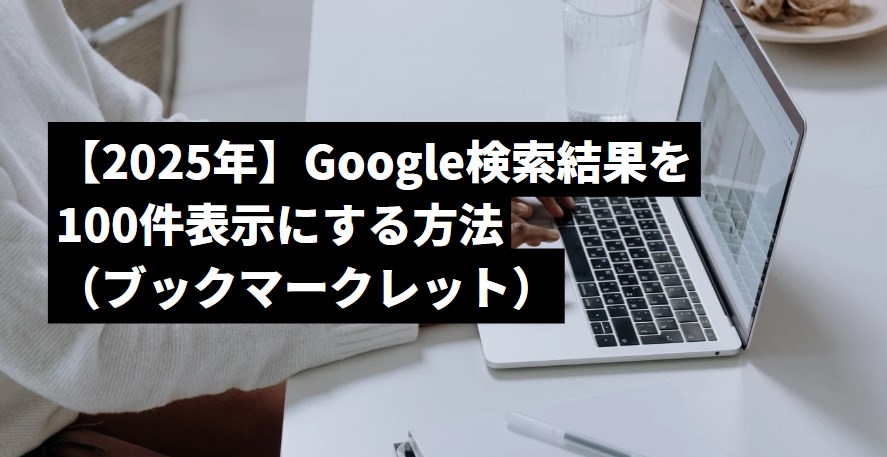
Google検索を活用して効率的に情報を集めるには、検索結果を最大限に活用することが大切です。この記事では、Google検索結果を100件表示する方法を、ブックマークレットを活用する方法で解説しています。
手っ取り早い結論としては、検索結果のURLの最後に「&num=100」を付与するというものです。
「検索結果が少なくて必要な情報にたどり着けない」「マーケティング調査のときに100件表示できないと不便」とお悩みの方に向けて、簡単に実践できるステップを紹介します。
この記事のざっくり要点
- Google検索結果を100件表示する設定方法
- ブックマークレットを使った簡単設定方法
- 設定を反映させる際の注意点
Googleのデフォルト設定では、検索結果は1ページにつき10件しか表示されません。しかし、これを100件に変更するのは非常に簡単です。以下の手順で設定を変更できます。
ブックマークレットで1手間で対応する
Googleの検索ページの右下にある「設定」をクリックし、「検索設定」を選択したら設定項目がありましたが2024年12月時点ではその機能は失われています。そのため、GoogleのURLパラメータに「&num=100」を付与することで100件表示を実現します。
Google検索結果を100件表示にするブックマークレット
ブックマークレット(←このリンクをブックマークバーにドラッグして持って行く)
javascript:(function() {var url = new URL(window.location.href);if (url.hostname === "www.google.com" && url.searchParams.get("q")) {url.searchParams.set("num", "100");window.location.href = url.toString();} else {alert("このブックマークレットはGoogleの検索結果ページでのみ動作します。");}})();お気に入りのURLを上記コードにします。ブックマークレットの文字列をブックマークバーにもっていく方法をとられても同じ状況になります。
ご注意
いつまでこのURLクエリパラメータが利用できるかはわからないということ。そしてもうひとつが、わざわざボタンを押す手間ですね。
投稿者プロフィール

- 2012年1月ラムジェットデザイン開業。2025年現在、札幌市西区在住の40代2児の父。サービス内容はウェブ担当(まるごと担当)・コンテンツ制作(診断コンテンツ・マンガLP・公式LINE運用)ウェブマーケティング・Wordpress・HP制作・SEO/MEO。→お問い合わせ





